AutoCAD这款绘图软件想必大家都有些了解的,今日呢,小编在这就分享了关于AutoCAD绘制粗线的操作流程哦,各位新手伙伴一起来看看吧。
打开AutoCAD,对于我们来说,CAD是默认不显示线宽的,也就是说在使用CAD画图时,画出来的线都一样粗细。首先点击工具栏上面的格式。
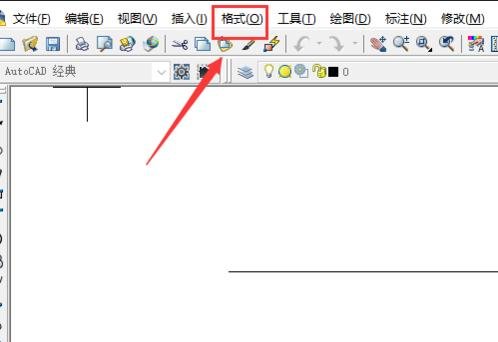
再下拉框当中选择线宽。
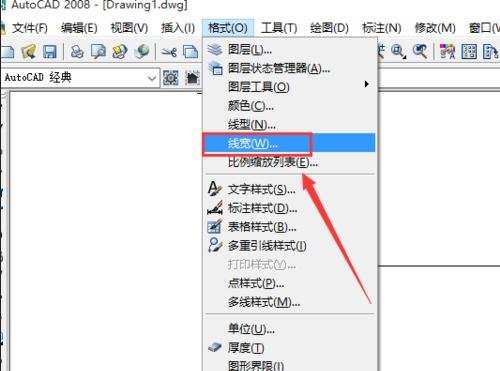
这时候选择好线宽,点击确定,这样线宽就修改好了。

然后会发现我们画的线条是一样宽的,这个就是上面说的CAD默认不显示线宽的。如果要直观的看出线条的粗细,就需要设置出显示线宽。
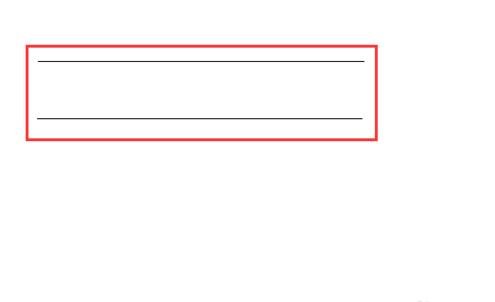
接着在工具栏上面点击格式,然后选择线宽。这里点击显示线宽,然后点击确定。
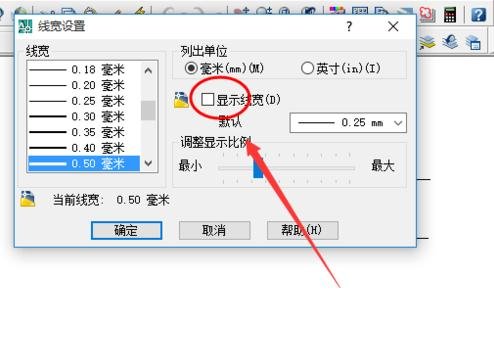
会发现线宽就显示出来了,可以发现2条线段显示的不一样了。
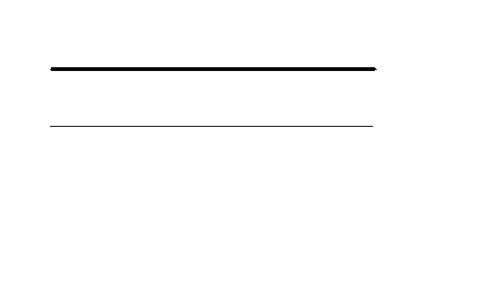
若是需要把已经画好的线条改边粗细的话,就把画好的线条选住然后点击右上方的线条粗细就可以了。

上文就讲解了AutoCAD绘制粗线的操作流程,希望有需要的朋友都来学习哦。
- PDF文件怎么修改图片 修改PDF图片的方法
- iPhone5手机微信如何备份聊天记录
- 迅捷pdf虚拟打印机参数设置
- cad2014怎么转换成pdf cad转pdf图文教程
- 苹果电脑如何查找手机微信聊天记录
- OPPO R9S手机的陌陌怎么恢复好友?如何找回陌陌联系人
- 《帝国时代:终极版》对比原版 画面进化十分明显
- 重装系统后启动不了怎么办
- 哔哩哔哩审核时间多久
- UG9.0部件如何设置显示精度
- UG如何装配零件
- UG如何使用扫掠命令绘制弯曲物体?
- iOS中 UIActionSheet字体如何修改
- potplayer和KMPlayer哪个好
- potplayer怎么录制视频 potplayer屏幕如何捕捉
- TP-Link路由器怎么重置 TL-WR886N恢复出厂与设置方法
- 360浏览器如何关闭通知栏工具
- 谷歌浏览器怎么开启flash插件
- QQ邮箱写信如何设置文本字体颜色
- 如何去除视频中时间
- wps演示怎么导出视频
- wps开发工具如何调出来
- wps演示幻灯片页面大小如何设置
- Excel中如何制作任意多级下拉菜单
- 如何提取excel单元格中文本数字混合的数字
- ppt 怎么修改现有版式
- Tampermonkey怎么用 Tampermonkey油猴插件安装使用脚本详细教程
- Outlook删除的邮件如何恢复 Outlook恢复已删除邮件方法教程
- 微信网页版怎么看公众号 微信网页版公众号在哪里
- acfun怎么关弹幕 A站关闭弹幕方法